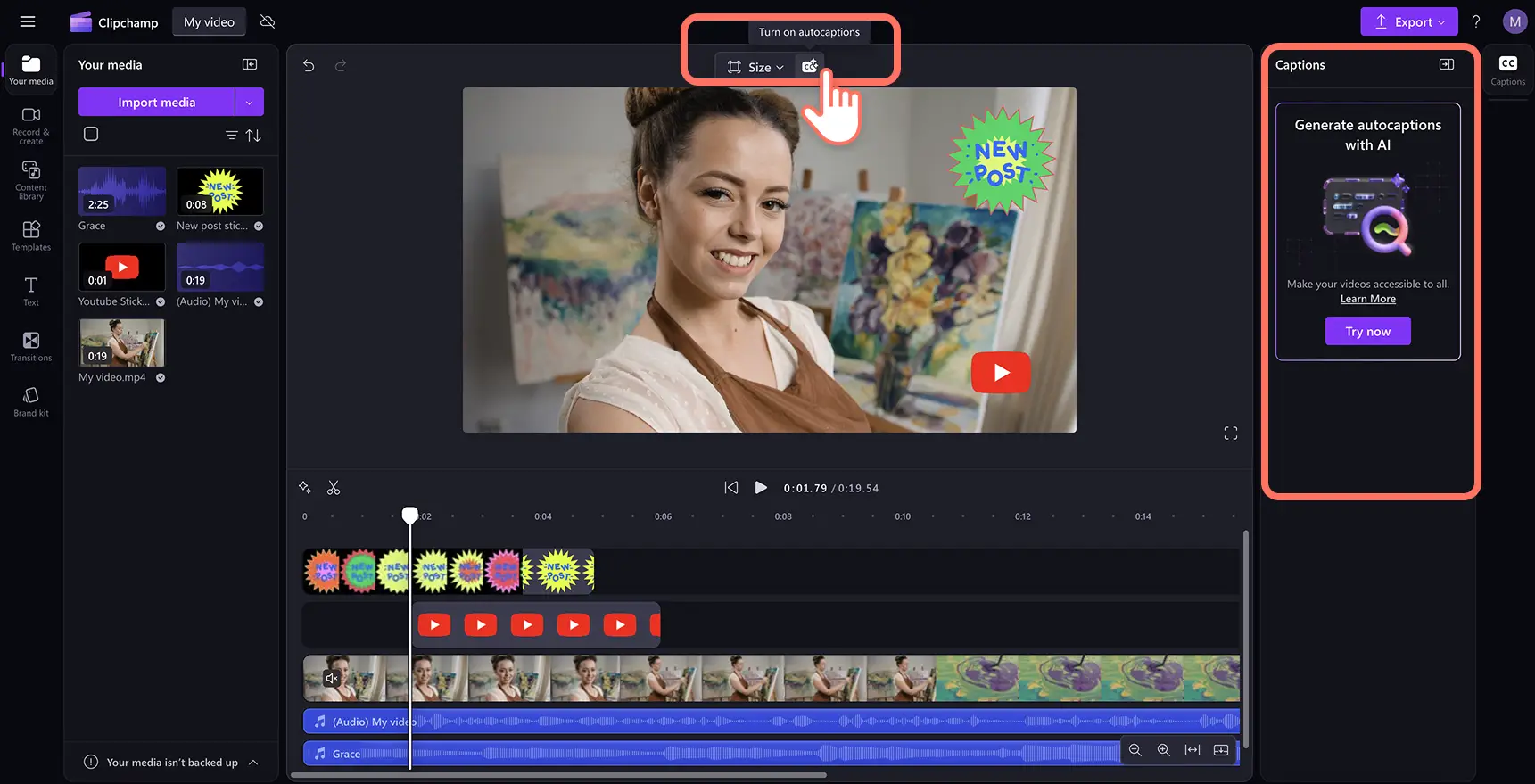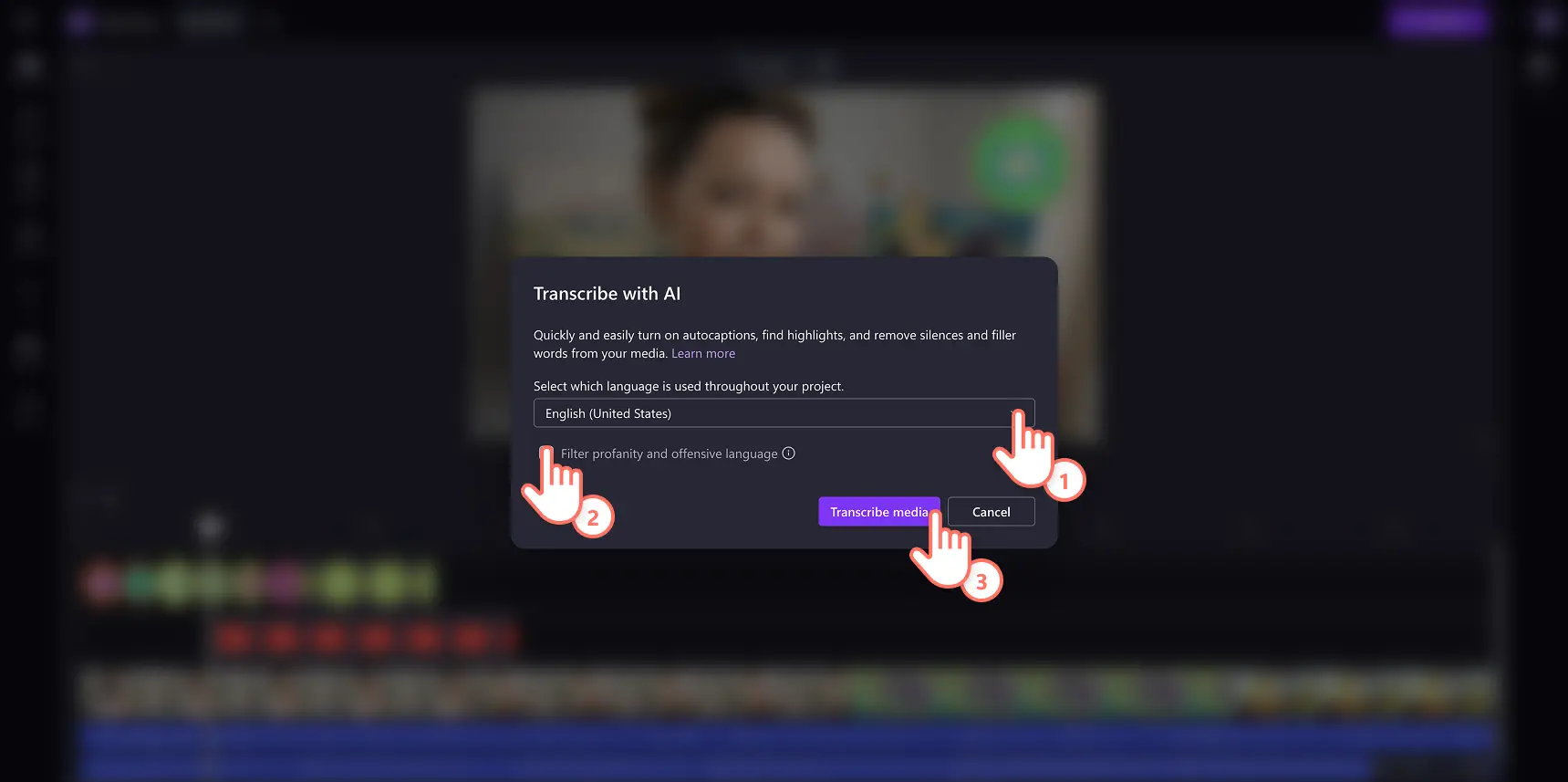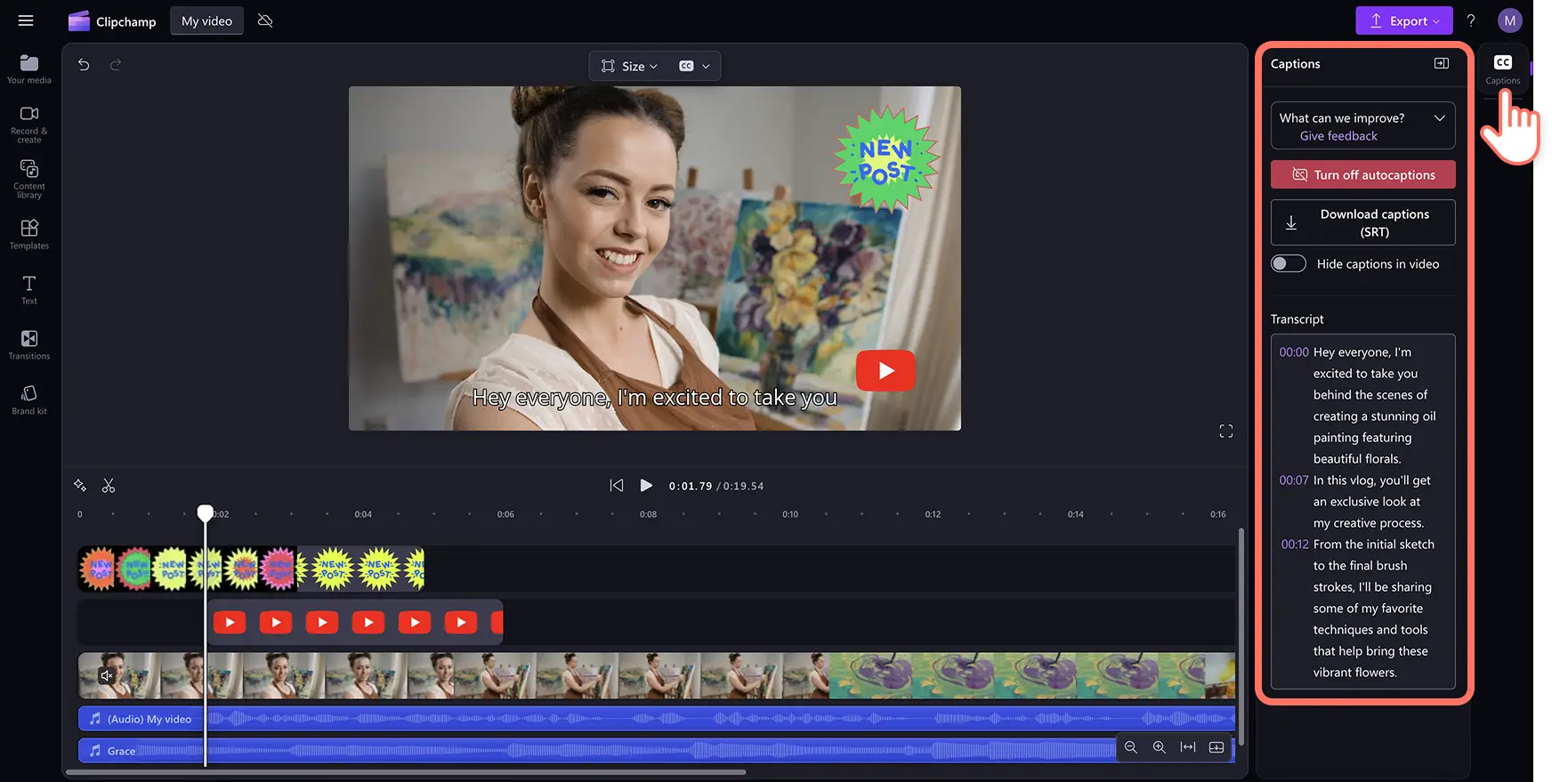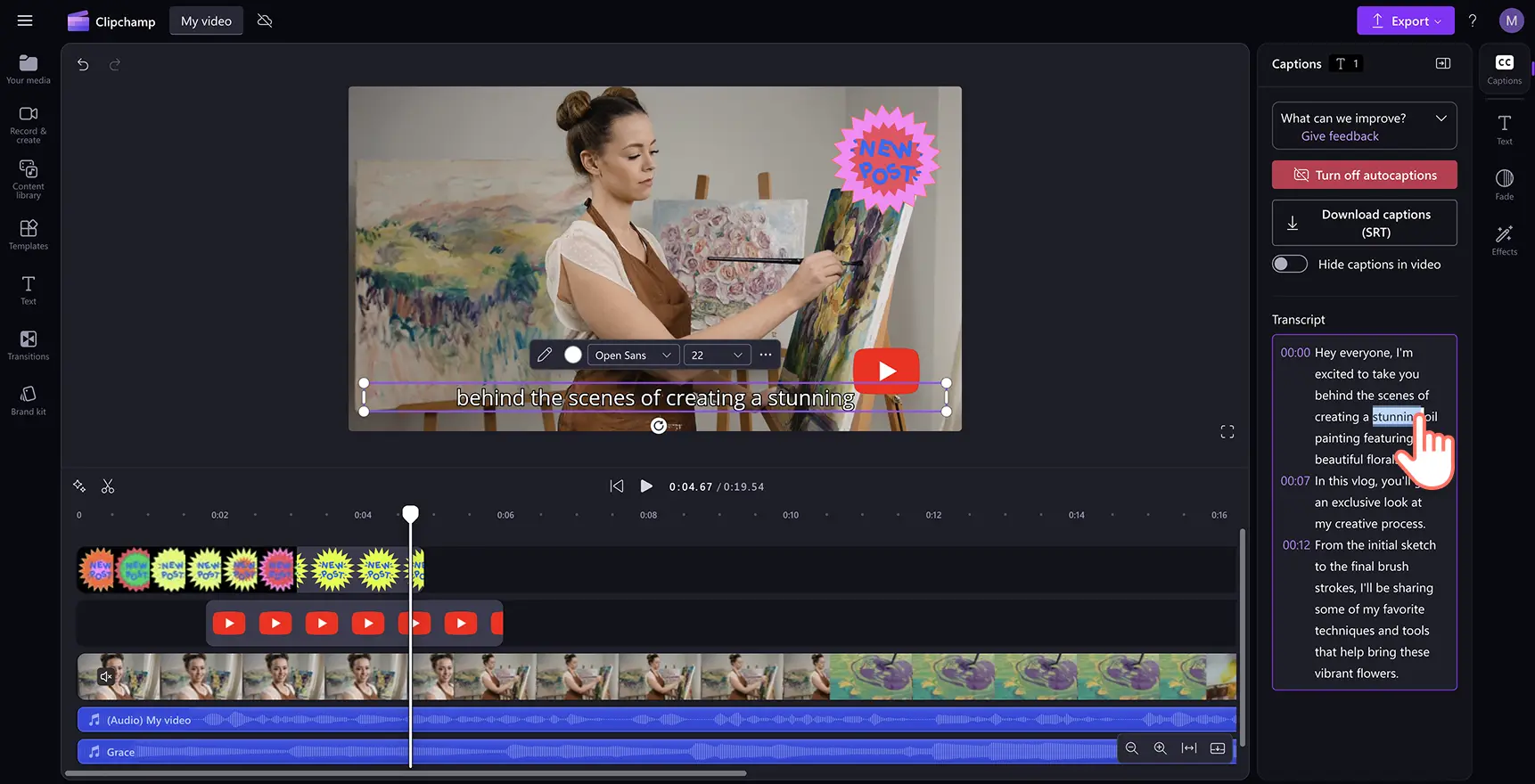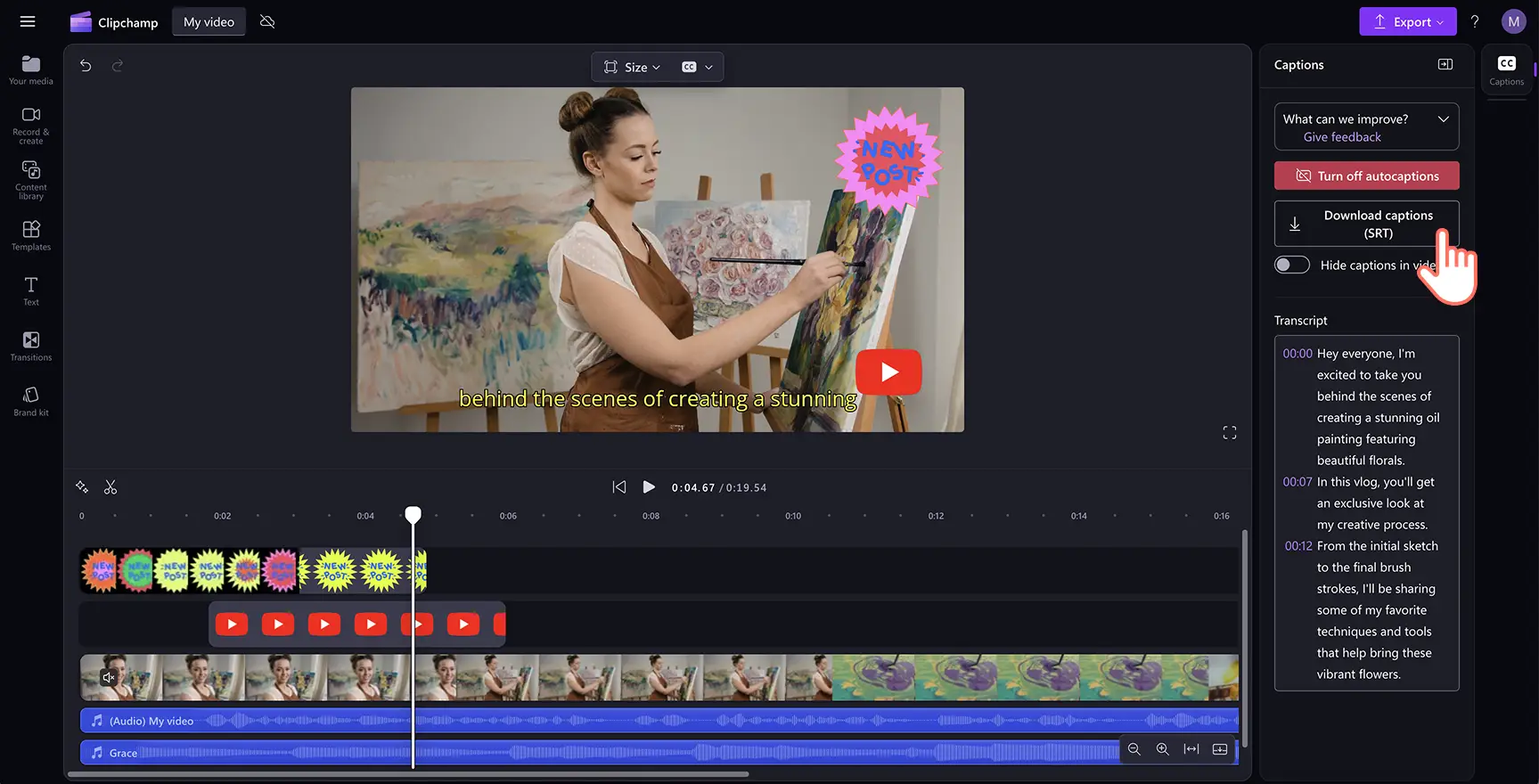Uwaga! Zrzuty ekranu w tym artykule pochodzą z usługi Clipchamp dla kont osobistych.Te same zasady odnoszą się do usługi Clipchamp dla kont służbowych i szkolnych.
Na tej stronie
Zwiększ ułatwienia dostępu swoich filmów w serwisie YouTube i spraw, aby były przyjazne dla SEO przez dodanie napisów i utworzenie transkrypcji w serwisie YouTube.W edytorze wideo Clipchamp możesz wygenerować transkrypcję filmu w dowolnym języku i od razu pobrać plik SRT.
Generator transkrypcji jest szybki i dokładny, jest obsługiwany przez technologię rozpoznawania mowy opartą na sztucznej inteligencji, która potrafi wykrywać globalne języki i różne akcenty.Zapewnia łatwe do śledzenia sygnatury czasowe pozwalające przeglądać i edytować wszelkie błędy.Dowiedz się, jak bezpłatnie tworzyć transkrypcje filmów do serwisu YouTube z gwarancją prywatności.
Dlaczego warto tworzyć tekst transkrypcji filmu do serwisu YouTube
Transkrypcja zawartości filmu to nie tylko tworzenie pisemnej wersji tego, co zostało powiedziane — to prawdziwa rewolucja w edytowaniu wideo, ułatwieniach dostępu, optymalizacji filmu pod kątem wyszukiwarek i ponownym wykorzystywaniu materiałów.Nieważne, jaki jest temat Twojego kanału w serwisie YouTube — oto kilka korzyści z tworzenia transkrypcji:
Tworzenie zawartości wideo dostępnej dla wszystkich
Nie wszyscy oglądają filmy z dźwiękiem w mediach społecznościowych.Niektórzy nie mogą, niektórzy tak wolą, a niektórzy po prostu przewijają w drodze bez słuchawek.Oto kilka kluczowych korzyści z przekształcenia filmu w tekst:
Ułatwienie osobom niesłyszącym i niedosłyszącym korzystania z Twojej zawartości.
Ułatwienie osobom niebędących rodzimymi użytkownikami języka śledzenia akcji.
Zapewnienie widzom możliwości czytania zamiast słuchania, co zwiększa ich utrzymywanie.
Transkrypcja zapewnia, że Twój film dociera do wszystkich, nawet tych, którzy nigdy nie kliknęli przycisku „Odtwórz”.
Poprawianie optymalizacji pod kątem wyszukiwarek w celu ułatwienia znajdowania Twoich filmów
Wyszukiwarki nie mogą obejrzeć Twojego filmu, ale mogą odczytać transkrypcję.Gdy korzystasz z generatora transkrypcji serwisu YouTube, udostępniasz firmie Google i serwisowi YouTube więcej tekstu do przeszukiwania i indeksowania, co ułatwia pojawianie się Twojej zawartości w wynikach wyszukiwania.Oto jak konwersja zawartości wideo na tekst może być pomocna:
Lepsza możliwość odnajdowania, ponieważ więcej słów kluczowych oznacza więcej szans na wysoką pozycję.
Więcej wyświetleń, ponieważ użytkownicy mogą znajdować Twoją zawartość, nawet jeśli szukają pojedynczej wypowiedzianej przez Ciebie frazy.
Wyższe zaangażowanie, ponieważ widzowie zostają dłużej, gdy mogą śledzić zawartość.
Wielokrotne używanie zawartości wideo jak profesjonalista
Jeden film może prowadzić do nieskończonych możliwości ponownego użycia zawartości, jeśli pracujesz mądrzej, a nie ciężej, z transkrypcjami.Oto, jak to zrobić:
Przekształć ją we wpis w blogu lub artykuł.
Wyodrębnij fragmenty do napisów w mediach społecznościowych.
Użyj jej jako napisów, aby zwiększyć zaangażowanie na platformach takich jak Instagram, TikTok i LinkedIn.
Przekształć ją w aktualizację biuletynu e-mail.
Użyj jej jako podstawowego scenariusza filmu do następnej przesyłanej zawartości.
Ułatwianie edytowania i organizowania filmów
Czy masz już za sobą próby znalezienia jednego konkretnego fragmentu w długim filmie?Prawda, że to trudne?Transkrypcja pomaga:
wyszukiwać słowa kluczowe i szybko lokalizować konkretne momenty w filmie;
przyspieszyć edytowanie wideo, zwłaszcza w narzędziach takich jak Clipchamp, które upraszczają edytowanie do samego przeciągania i upuszczania tekstu;
zachowywać rekord swojej zawartości na potrzeby przyszłych aktualizacji, skryptów lub napisów.
Jak wygenerować transkrypcję filmu do serwisu YouTube w usłudze Clipchamp
Krok 1.Utwórz film do serwisu YouTube lub zaimportuj plik wideo
Aby zaimportować własne nagranie lub plik wideo przeznaczony do serwisu YouTube, kliknij przycisk importowania multimediów na karcie Twoje multimedia na pasku narzędzi. Następnie przejrzyj pliki na komputerze lub połącz się z usługą OneDrive.
Możesz też utworzyć film do serwisu YouTube bezpośrednio w edytorze.Przeciągaj i upuszczaj elementy, aby utworzyć film do serwisu YouTube, rozmieszczając własne elementy wideo na osi czasu lub wybierając elementy z naszej biblioteki zasobów publicznych wolnych od tantiem.
W tym samouczku używamy przykładowego wideobloga do serwisu YouTube.
Krok 2.Włącz automatyczne napisy
Kliknij ikonę napisów w podglądzie filmu, aby włączyć automatyczne napisy.Możesz też kliknąć kartę napisów w panelu właściwości, aby włączyć automatyczne napisy.
Krok 3.Włącz tworzenie transkrypcji za pomocą sztucznej inteligencji
Wybierz język używany w filmie do serwisu YouTube i kliknij przycisk Transkrybuj multimedia.Zaznacz pole, aby filtrować wulgaryzmy i obraźliwy język.Nasza technologia dokona transkrypcji pliku dźwiękowego, tworząc napisy — niezależnie od dialektu czy akcentu.
Krok 4.Edytuj transkrypcję filmu
Automatycznie wrócisz do edytora i rozpocznie się generowanie tekstu napisów w panelu właściwości.Napisy pojawią się nie tylko w panelu właściwości, ale też w podglądzie wideo.
Przejrzyj indeks znaczników czasu, który ułatwi Ci poruszanie się po transkrypcji.Napisy są generowane przy użyciu zaawansowanej technologii rozpoznawania mowy, więc zwykle są dokładne.Jeśli znajdziesz jakieś literówki, kliknij dwukrotnie tekst, aby łatwo zamienić literówkę lub usunąć wyrazy.
Krok 5.Pobierz transkrypcję filmu
Możesz pobrać transkrypcję filmu w formacie pliku SRT, klikając przycisk Pobierz napisy u dołu panelu właściwości.Transkrypcja napisów zostanie pobrana na Twoje urządzenie.
Najlepsze rozwiązania dotyczące dokładnych transkrypcji w serwisie YouTube
Transkrybowanie zawartości filmu to nie tylko przekształcanie mowy w tekst — to zapewnianie, aby końcowa transkrypcja była jasna, czytelna i naprawdę użyteczna.Jeśli korzystasz z generatora transkrypcji serwisu YouTube lub robisz to ręcznie, przestrzeganie tych najlepszych rozwiązań zapewni, że Twoja konwersja filmu na tekst będzie tak dokładna, jak to możliwe.
Dbanie o wyraźny dźwięk na potrzeby lepszych transkrypcji
Transkrypcja jest tak dobra jak dźwięk, na podstawie którego ją utworzono.Nawet najlepsze narzędzia do tworzenia transkrypcji mogą mieć trudności z przytłumionym dźwiękiem, który ma szumy w tle.Aby zwiększyć dokładność:
Nagrywaj w cichym miejscu.
Używaj dobrego mikrofonu i korzystaj z funkcji redukcji szumów opartej na sztucznej inteligencji.
Unikaj nakładających się rozmów, jeśli w klipie mówi wiele osób.
Edytowanie i formatowanie w celu zapewnienia czytelności
Transkrypcja powinna być sformatowana w sposób ułatwiający czytanie, a nie być surowym blokiem tekstu.Po transkrybowaniu filmu w serwisie YouTube poświęć chwilę na wykonanie następujących czynności:
Podziel długie akapity na krótsze, czytelne sekcje.
Dodaj interpunkcję, ponieważ „proszę babcię, zjedzmy” i „proszę babcię zjedzmy” niosą zupełnie inny przekaz!
Popraw słowa usłyszane źle z powodu akcentu lub wykrywania dialektu.
Używanie sygnatur czasowych w celu ułatwienia nawigacji
Dodanie sygnatur czasowych ułatwia widzom przeskakiwanie do konkretnych części filmu.Jest to szczególnie pomocne w następujących przypadkach:
Długie filmy instruktażowe, w których użytkownicy mogą chcieć przeskakiwać do kluczowych sekcji.
Filmy z pytaniami i odpowiedziami, w których każda sygnatura czasowa może oznaczać nowe pytanie.
Filmy szkoleniowe, aby widzowie mogli łatwo odwołać się do ważnych momentów.
Przykład z tego samouczka w serwisie YouTube:
00:00 Wprowadzenie 00:08 Jak uzyskać dostęp do edytora 00:15 Jak zaimportować obraz 00:35 Jak usunąć tło obrazu 01:23 Jak dodać nowe tło do obrazu 02:03 Jak wyeksportować 02:18 Zakończenie
Na szczęście sygnatury czasowe są dodawane automatycznie w generatorze napisów usługi Clipchamp, więc żmudne zadanie wykonasz kilkoma kliknięciami.
Utrzymywanie możliwie jak najbardziej naturalnych transkrypcji
Transkrypcja nie musi zawierać każdego „eee”, „yyy” ani przypadkowego zająknięcia.Celem jest nadanie jej czytelności przy jednoczesnym utrzymaniu wierności z oryginalnym przekazem.
Usuń słowa wypełniające, chyba że dodają znaczenie lub uzupełniają emocje pokazane na filmie.
Zachowaj naturalne pauzy tam, gdzie zwiększa to czytelność.
Nie przesadzaj z edytowaniem, ponieważ chcesz, aby transkrypcja odzwierciedlała ton i osobowość mówcy.
Jeśli chcesz poznać więcej sposobów na ulepszenie edycji wideo, zapoznaj się z tą listą kontrolną ułatwień dostępu w filmie i innymi poradami dotyczącymi filmów do serwisu YouTube.Możesz również dowiedzieć się, jak generować transkrypcje w narzędziach firmy Microsoft na co dzień.
Już dziś utwórz transkrypcję filmu przy użyciu bezpłatnej usługi Clipchamp lub pobierz aplikację Clipchamp dla systemu Windows.